MEMBUAT
DATABASE PENJUALAN PADA KOPERASI
Bagaimana
cara untuk memulai membuat database pada Ms.Access
2007 :
1. Klik
Start
pilih Program lalu pilih Microsoft Access
2. Setelah
terbuka klik Blank Database, Pilih
lokasi database di D:\ masukkan file name misalkan Aplikasi Penjualan
barang di Koperasi kemudian klik “Create”. Maka kita sudah masuk ke
Database yang akan dirancang.
1. Langkah
selanjutnya kita harus membuat table, table-table yang kita buat yaitu :
a) Tabel_Barang
b) Tabel_Karyawan
c) Tabel_D_Penj
d) Tabel_H-Penj
Oke langsung aja yah....
a)
Tabel_Barang
Untuk membuat tabel barang caranya, klik Create
pilih Table lalu save dengan nama Tabel_Barang lihat gambar dibawah :
Setelah itu kita mulai design table
beserta menentukan field-fieldnya, caranya
klik kanan pada Tabel_Barang kemudian pilih DesignView , dan tentukan Primary
Key
nya pada kode_barang seperti gambar
dibawah ini :
Setelah dibuat Design nya, lalu
klik kanan pada Tabel_Barang
kemudian pilih open, lalu masukkan 10 database seperti gambar dibawah ini
:
Setelah selesai selanjutnya kita buat Tabel_Karyawan :
b)
Tabel_Karyawan
:
Buat
tabelnya sama seperti diatas hanya lalu
Desain Viewnya kita buat lagi, lihat gambar dibawah ini :
Setelah
dibuat klik kanan pada Tabel_Karyawan
kemudian pilih open, lalu masukkan 10 database seperti gambar dibawah ini
:
Setelah
dibuat kita lanjut membuat tabel detail penjualan :
c)
Tabel_D_Penj
Buat
tabel baru, kemudian DesignViewnya,
buat seperti gambar dibawah ini :
Setelah
dibuat klik kanan pada Tabel_D_Penj
kemudian pilih Open,
lalu masukkan 10 database seperti
gambar dibawah ini :
Setelah
dibuat, terus yang terakhir kita membuat tabel header penjualan
:
d)
Tabel_H_Penj
Nah,
kalian sudah ngerti kan tinggal saya kasih DesignViewnya
nih, lihat gambar :
Setelah
itu masukkan 10 record databasenya,
seperti gambar :
Nah, tabel sudah kita buat semua lalu langkah selanjutnya
kita harus menghubungkan (Relationship) tabel-tabel tersebut :
Caranya
adalah :
Buat relasi antara tabel-tabel tersebut dengan mengklik “Database Tool” dan “Relationship” kemudian akan muncul Show Tabel, setelah itu pilih semua
tabel lalu klik Add, maka akan
muncul tabel-tabel tersebut pada Relationship,
seperti gambar dibawah ini :
Untuk membuat
relasi drag Primary Key ke Kunci tamu pada tabel lain. Sesaat setelah
melakukan drug dari Primary Key ke Kunci tamu di tabel lain, akan muncul
jendela konfirmasi, klik Create. Lihat gambar
dibawah ini :
Relasikan tabel-tabel tersebut sehingga
seperti gambar dibawah ini :
Maka
tabel-tabel tersebut akan saling berhubungan ketika kita input transaksi.
Dibawah ini
adalah tampilan tabel-tabel yang telah kita relasikan.
A)
Tabel Barang
B)
Tabel
Karyawan
C)
Tabel Header Penjualan
Selanjutnya untuk membuat
operasi penghitungan transaksi pada tabel
detail penjualan, kita harus membuat Query,
caranya adalah :
1.
Klik Create, lalu pilih Query Design setelah itu pilih tabel
detail penjualan lalu Klik Add
klik Close
2.
Pada jendela Query
buat Query seperti gambar dibawah ini :
3.
Pada kolom terakhir
pada field ketikan “ Total_Harga =
[Harga] * [Jumlah] “, maka setelah dijalankan hasilnya seperti gambar
berikut :
4.
Simpan Query dengan
nama : query_d_penj
Sekian dulu untuk postingan
saya kali ini, semoga bermanfaat....
SELAMAT MENCOBA...
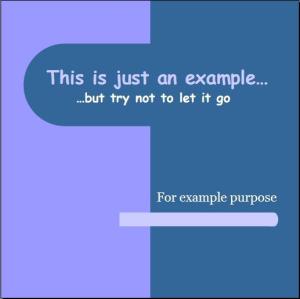
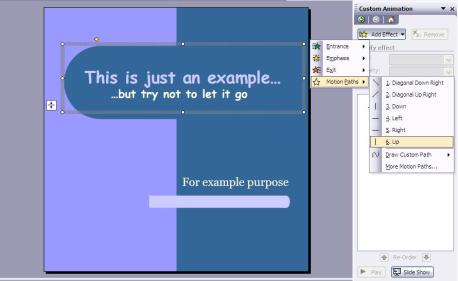
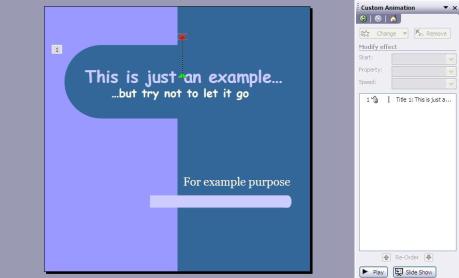
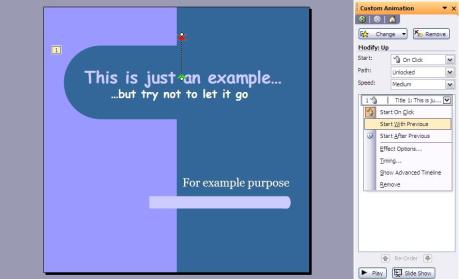
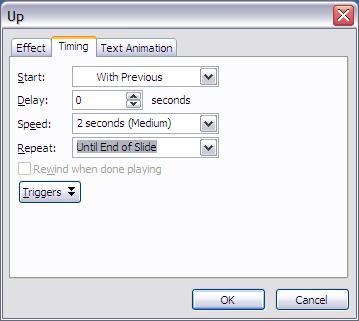
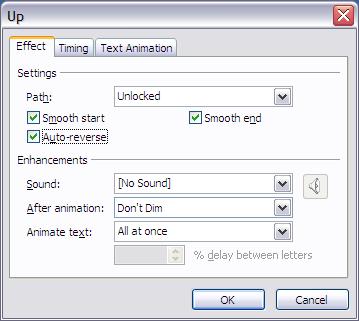

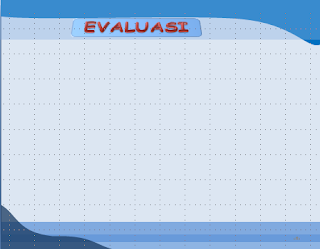



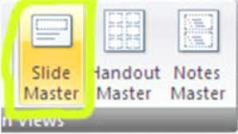

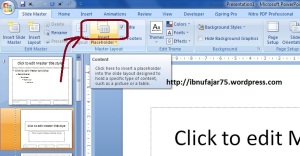

























 kode:MG 005
kode:MG 005


 kode :MG 010
kode :MG 010
 kode :MG 012
kode :MG 012 kode :MG 013
kode :MG 013 kode:MG 014
kode:MG 014 kode :MG 015
kode :MG 015 kode :MG 016
kode :MG 016 kode :MG 017
kode :MG 017

 kode : MG 038
kode : MG 038 kode :MG 021
kode :MG 021 kode:MG 022
kode:MG 022


 kode :MG 024
kode :MG 024 kode :MG 025
kode :MG 025 kode : MG 218 PREORDER
kode : MG 218 PREORDER










